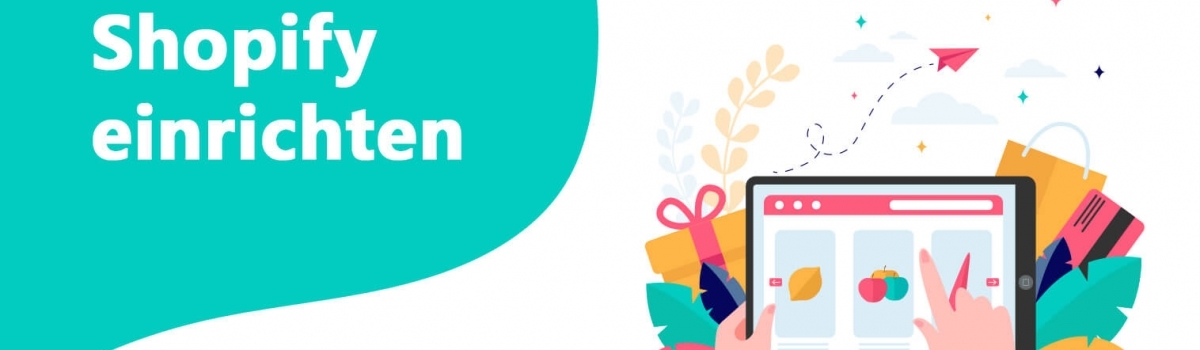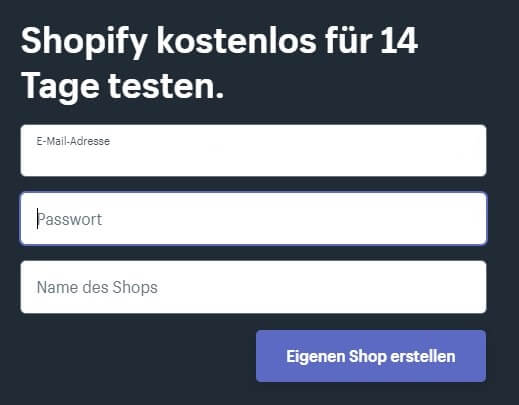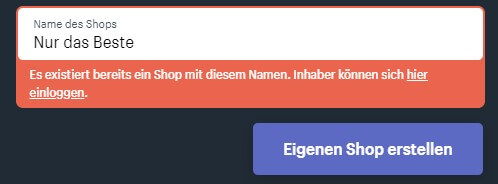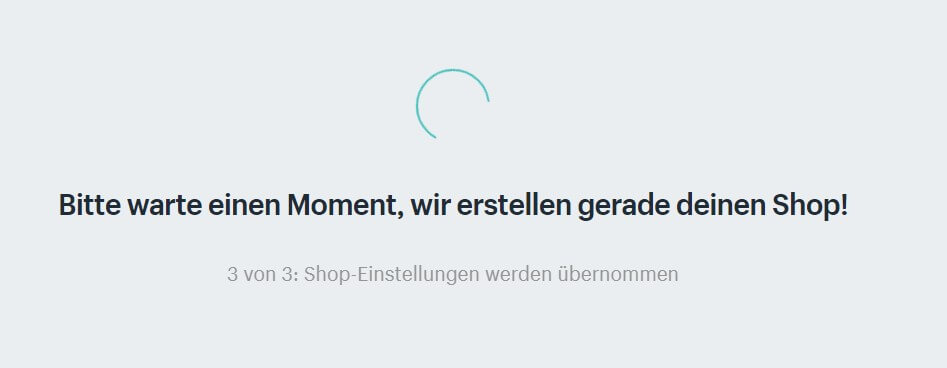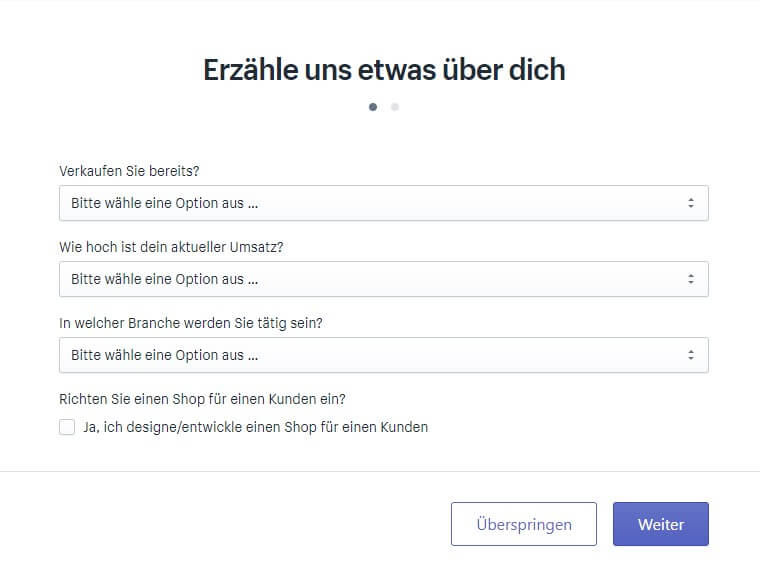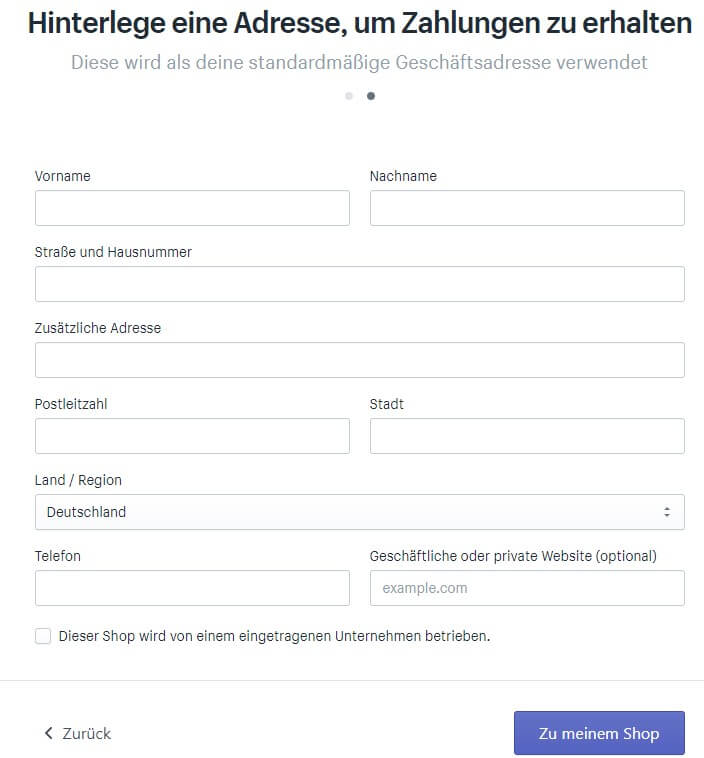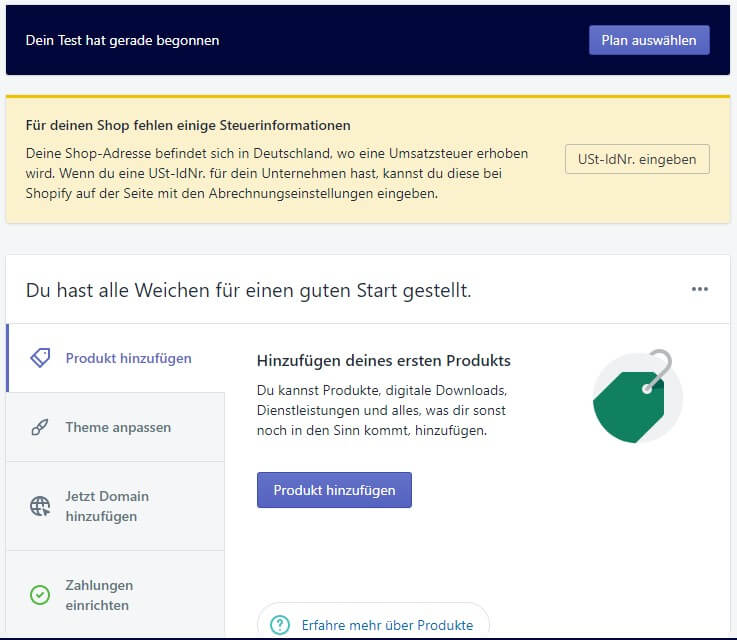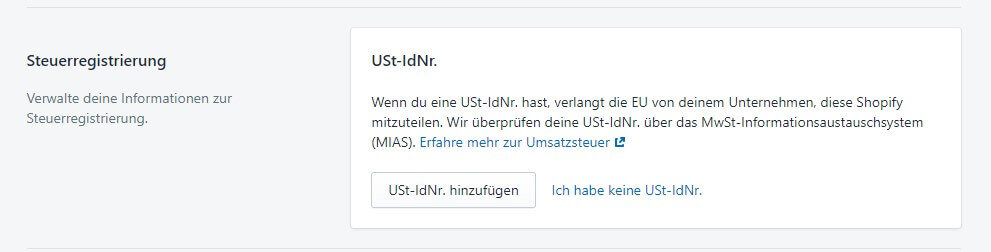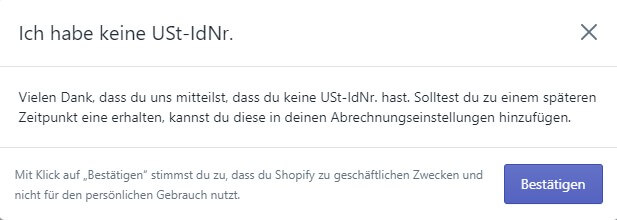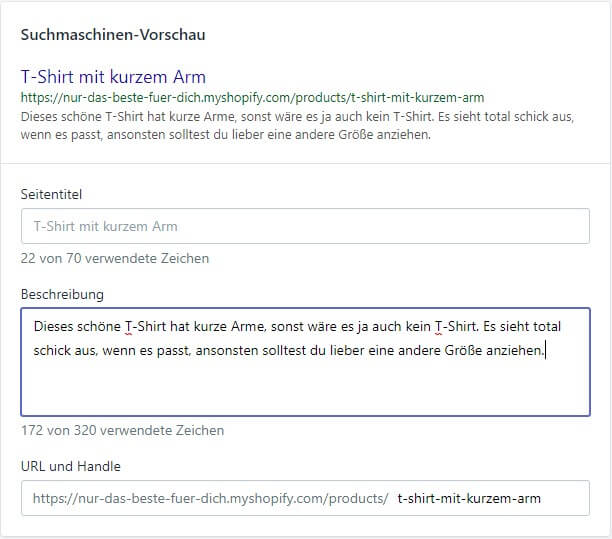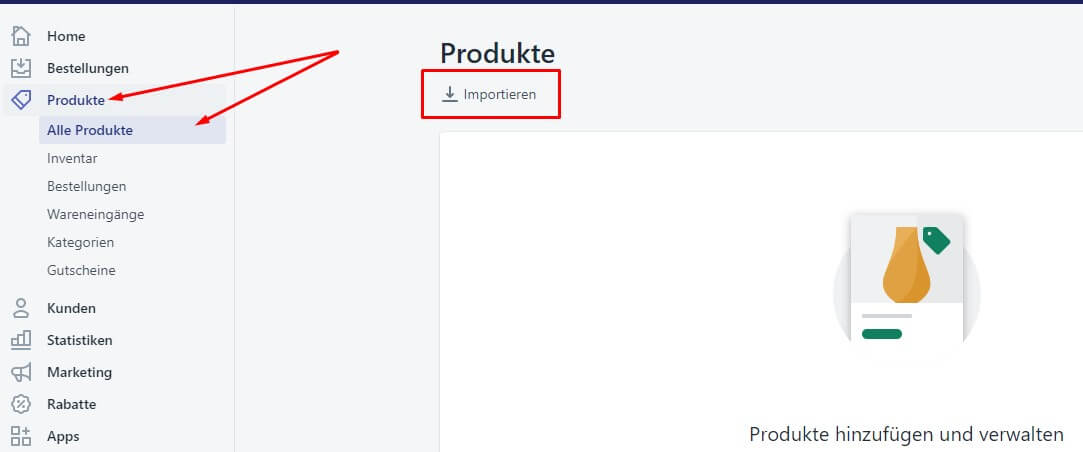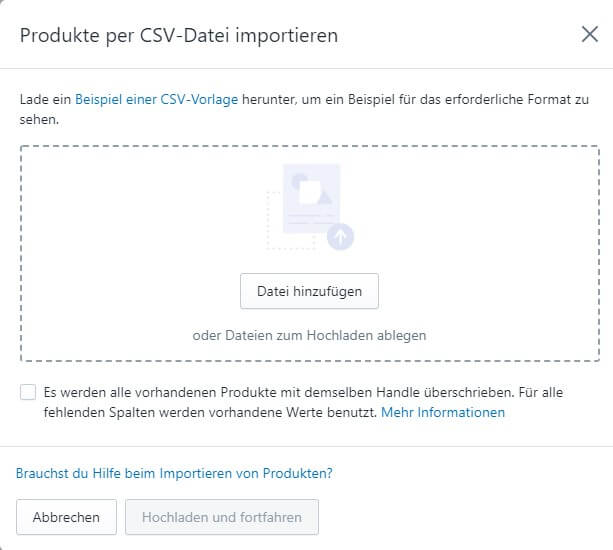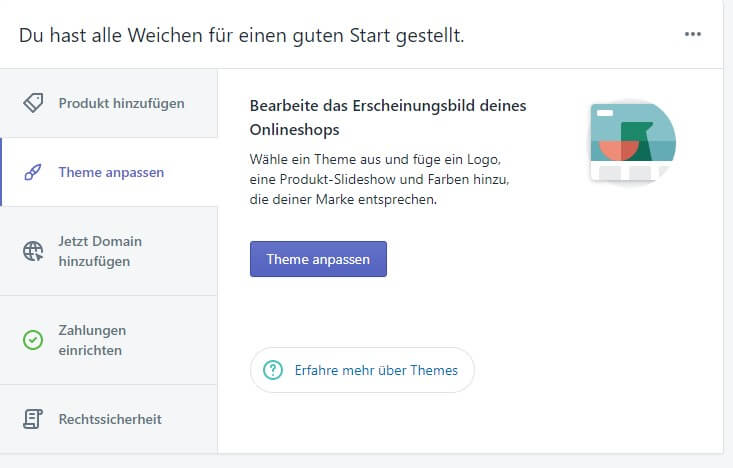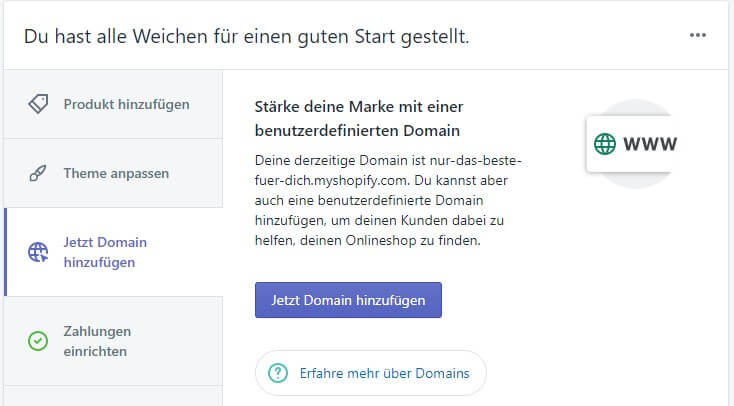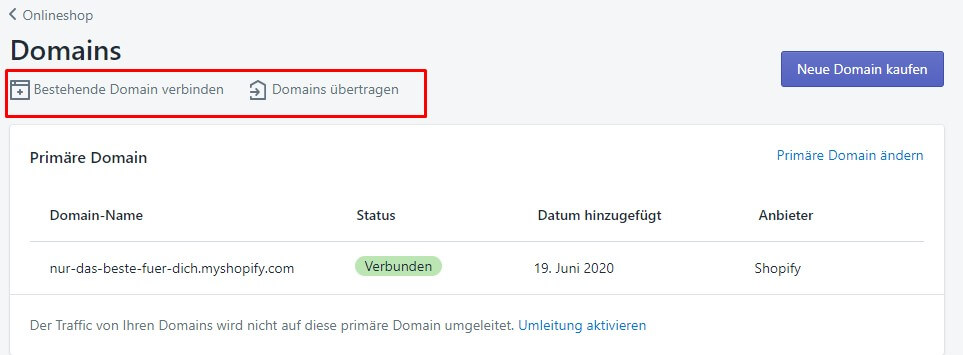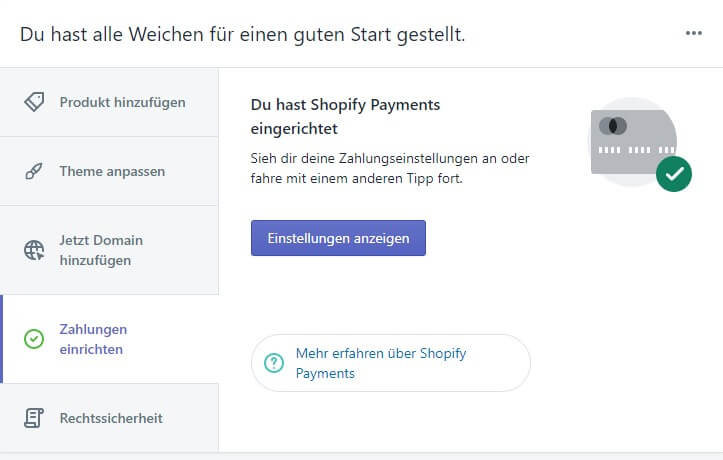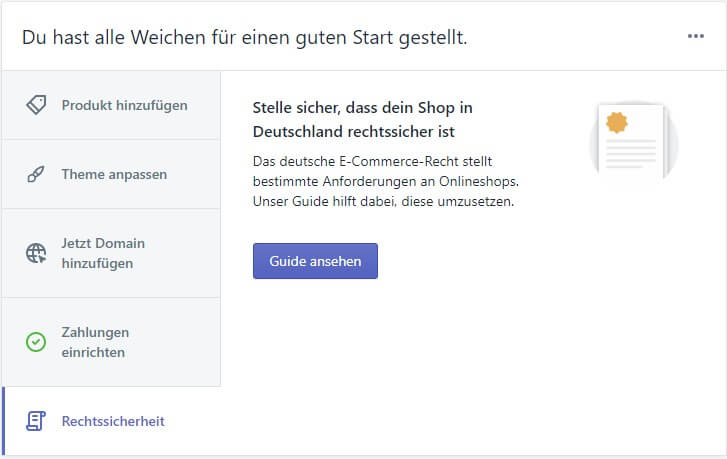Shopify einrichten
Shopify ist ein interessantes Onlineshop-System für Händler, die direkt mit dem Verkaufen loslegen wollen. Du erhältst sofort alles, was du zum erfolgreichen Verkaufen brauchst:
- Einen Onlineshop mit eigener Domain
- SSL-Zertifikat für sichere Übertragung von Kundendaten
- Marketing-Plugins
- Multichannel-Vertrieb
Alles schon ab $29 im Monat. Wenn du also schon Großhändler hast oder mit Dropshipping starten willst, lies weiter, um zu erfahren, wie du Shopify einrichtest.
Shopify kostenlos testen
Da es nicht möglich ist, eine kostenlose Testversion herunterzuladen oder eine Community Version zu nutzen, bietet Shopify die Möglichkeit an, einen Shop für 14 Tage kostenlos zu erstellen und zu nutzen.
Zuerst besuchst du diese Seite: https://www.shopify.de/kostenloser-test
Im Kleingedruckten stehen faire Bedingungen. Der Shop wird dir für 14 Tage kostenlos zur Verfügung gestellt, allerdings ohne .de-Domain oder Ähnliches. Danach wird der Shop wieder deaktiviert, ohne, dass Kosten auf dich zukommen. Nur, wenn du den Shop weiter nutzen willst, musst du Zahlungsdaten angeben.
Nachdem du deine E-Mail-Adresse eingegeben und bestätigt hast, legst du dein Passwort und den Namen deines Shops fest:
Der Name des Shops darf nur einmal vorkommen. Während du tippst, wird eine Liveprüfung in der Datenbank vorgenommen und du erhältst einen Hinweis, falls bereits ein Shop mit diesem Namen vorhanden ist:
Nach einer kurzen Einrichtungsphase von ca. einer Minute steht dein neuer Shop schon fast bereit.
Shopify möchte dich kennenlernen, daher wirst du nach ein paar Statistikdaten gefragt. Diese musst du aber nicht beantworten und kannst einfach unten rechts auf „Überspringen“ klicken.
Wichtiger sind da die Daten zu deiner Geschäftsadresse. Diese Angaben sind Pflicht, wie bei jedem geschäftlichen Vertrag, den du eingehst.
Und das war’s auch schon. Dein Shop steht jetzt bereit. Um dir den Einstieg zu erleichtern, steht dir gleich ein „Erste-Schritte“-Menü zur Verfügung.
Erste Schritte mit Shopify
Shopify benötigt als Erstes deine Umsatzsteuer-ID. Allerdings nur, wenn du auch eine besitzt. Bist du beispielsweise Kleinunternehmer, ist die Umsatzsteuer-ID optional, denn du bist ja nicht zum Abzug der Vorsteuer berechtigt. Wie du steuerlich bei Einkäufen im EU-Ausland verfährst, klärst du am besten mit deinem Steuerberater. Einen Hinweis findest du in diesem Artikel auf „Existenzgruender.de“.
Technisch gesehen klickst du erst auf „USt.-IdNr. eingeben“ und kannst hier wählen, ob du deine Nummer eingibst, oder ansonsten auf „Ich habe keine USt.-IdNr.“ klickst.
Gibst du an, dass du keine Umsatzsteuer-ID hast, erhältst du einen extra Hinweis, wo du die Nummer angeben kannst, wenn du später doch noch eine beantragst. Wichtig ist auch der Hinweis, dass Shopify nur von Geschäftskunden genutzt werden darf, den du hiermit auch bestätigst.
Danach verschwindet auch der Hinweis von der „Erste Schritte“-Liste. im Dashboard.
Produkte in Shopify einpflegen
Produkte wären nun natürlich ganz sinnvoll – mit einem Klickt auf „Home“ oben links und „Produkt hinzufügen“ in der Mitte gelangst du zur manuellen Eingabe eines Produkts. Die Angaben sind sehr umfangreich und orientieren sich immer am jeweiligen Produkt, das du einstellen willst. Es müssen daher nicht alle Angaben hinein, aber schon alles, was du soweit hast. Je mehr, desto besser.
Zum Schluss kommen noch wichtige Angaben zur Anzeige des Produkts bei Google & Co. Dieses sogenannte Snippet solltest du für jedes Produkt gut überlegt anlegen. Im Titel und im Text sollten bestimmte Keywords vorkommen, unter denen das Produkt gefunden werden sollte. Allerdings auch kein Keyword-Spamming. Weitere Feinheiten in der Artikelbeschreibung und wie wir dich dabei unterstützen können, liest du hier: Shopify SEO
Shopify CSV-Import
Wenn du eine große Liste mit Produkten hast, wie sie oft von Dropshipping-Anbietern zur Verfügung gestellt werden, wirst du sie im CSV-Format vorliegen haben. Um diese Liste zu importieren, klickst du links auf „Produkte“ und wechselst dann auf „Alle Produkte“. Hier siehst du den Button „Importieren“.
Im neuen Fenster kannst du dir zuerst eine Vorlage herunterladen, in welchem Format Shopify deine Daten importieren möchte. Nun hinterlegst du deine vorhandenen Daten nach diesem Muster in einer neuen Datei und lädst sie hier hoch. Da der CSV-Import oft etwas hakelig sein kann, unterstützen wir dich hier gerne.
Shopify Design
Der nächste Punkt in der Liste dreht sich um das Erscheinungsbild deines Onlineshops. Das Standard-Theme ist für die wenigsten Einsatzmöglichkeiten geeignet. Dein Shop sollte deine Marke, dein Unternehmen widerspiegeln. Du kannst einzelne Einstellungen unter „Theme anpassen“ vornehmen, dazu solltest du aber Kenntnisse in CSS haben, damit du weißt, wie du was änderst. Oder du wendest dich an uns und wir erstellen dir ein individuelles Theme auf dich zugeschnitten.
Shopify Domain hinzufügen
Wenn du dir sicher bist, dass du den Shop behalten möchtest, kannst du eine Domain wie „mein-wunschshop.de“ hinzufügen. Du kannst die Domain bei Shopify kaufen, eine vorhandene Domain von einem anderen Anbieter übertragen oder Sie nur auf deinen Shop verweisen lassen.
Willst du eine bestehende Domain übertragen oder sie nur auf deinen neuen Shop verweisen lassen, klickst du einen der oberen Buttons an und wendest dich bei Fragen an deinen Hoster, bei dem die Domain derzeit liegt.
Shopify Payments
Damit deine Kunden ihre Einkäufe bei dir auch bezahlen können, steht dir „Shopify Payments“ zur Verfügung. Es wird standardmäßig aktiviert, du musst nur noch die Einstellungen prüfen.
Deine Kunden können mit diesen Zahlungsmethoden einkaufen, wenn du sie freischaltest:
- Kreditkarte
- Kauf auf Rechnung
- Sofort-Zahlung
- Apple Pay
- Google Pay
- Paypal
- manuelle Bezahlung
- weitere Zahlungen von Drittanbietern
Damit bleiben kaum Wünsche offen und dein Shop ist damit sehr kundenfreundlich.
Shopify Rechtssicherheit
Im Guide für Rechtssicherheit stehen Hinweise und Regeln, die du beachten musst, um nicht abgemahnt zu werden. Auch wenn Händler einige Freiheiten haben, gibt es gerade beim Onlinehandel viel zu beachten. Nimm dir daher die Zeit, diesen Guide komplett durchzugehen. Ansonsten kann es wirklich teuer werden.
Mit Shopify durchstarten
Du siehst, es ist nicht schwer, mit Shopify erfolgreich zu starten. Einige Dinge erfordern allerdings Fachwissen oder einige Zeit zur Einarbeitung. Wenn du das nicht leisten kannst oder möchtest, stehen wir bereit und unterstützen dich. Auch, wenn du bereits mit der Einrichtung begonnen hast. Vereinbare dazu doch gleich ein kostenloses Erstgespräch.
Das könnte Sie auch interessieren:

Mit dem Laden des Videos akzeptieren Sie die Datenschutzerklärung von YouTube.
Mehr erfahren

Mit dem Laden des Videos akzeptieren Sie die Datenschutzerklärung von YouTube.
Mehr erfahren

Mit dem Laden des Videos akzeptieren Sie die Datenschutzerklärung von YouTube.
Mehr erfahren
- 5/5
- 1 rating
| Very bad! | Bad | Hmmm | Oke | Good! |
|---|---|---|---|---|
| 0% | 0% | 0% | 0% | 100% |
Haben Sie Fragen oder brauchen ein individuelles Angebot? Zögern Sie nicht, uns zu kontaktieren.